বিষয়বস্তুৰ তালিকা
হেড আপ, আপুনি Adobe Illustrator ত পটভূমি আঁতৰোৱাৰ সময়ত ছবিৰ মান ১০০% নিশ্চিত নহয়, বিশেষকৈ যেতিয়া ই জটিল বস্তুৰ সৈতে এটা ৰেষ্টাৰ ছবি হয়। কিন্তু আপুনি এটা ছবি ভেক্টৰাইজ কৰিব পাৰে আৰু ইলাষ্ট্ৰেটৰত স্বচ্ছ পটভূমিৰ সৈতে এটা ভেক্টৰ সহজেই পাব পাৰে।
এডোব ইলাষ্ট্ৰেটৰত ছবিৰ পটভূমি আঁতৰোৱাটো ফটোশ্বপৰ দৰে সহজ নহয়, কিন্তু ইয়াত বগা পটভূমি আঁতৰোৱাটো সম্পূৰ্ণ সম্ভৱ Adobe Illustrator, আৰু ই যথেষ্ট সহজ। আচলতে ইয়াৰ দুটা উপায় আছে।
এই টিউটোৰিয়েলত মই আপোনাক দেখুৱাম যে কেনেকৈ বগা পটভূমি আঁতৰাব পাৰি আৰু ইমেজ ট্ৰেচ আৰু ক্লিপিং মাস্ক ব্যৱহাৰ কৰি এড’ব ইলাষ্ট্ৰেটৰত ইয়াক স্বচ্ছ কৰিব পাৰি।
টোকা: সকলো স্ক্ৰীণশ্বট Adobe Illustrator CC 2022 Mac সংস্কৰণৰ পৰা লোৱা হৈছে। উইণ্ড’জ বা অন্য সংস্কৰণ বেলেগ বেলেগ দেখাব পাৰে। Windows ব্যৱহাৰকাৰীসকলে কিবৰ্ড চৰ্টকাটসমূহৰ বাবে আদেশ কি'ক Ctrl লৈ সলনি কৰে।
পদ্ধতি ১: ছবি অনুসৰণ
এডোব ইলাষ্ট্ৰেটৰত বগা পটভূমি আঁতৰোৱাৰ এইটোৱেই আটাইতকৈ সহজ উপায়, কিন্তু ই আপোনাৰ মূল ছবিখন ভেক্টৰাইজ কৰিব। অৰ্থাৎ, আপোনাৰ ছবিখন ট্ৰেচ কৰাৰ পিছত অলপ কাৰ্টুনৰ দৰে দেখা যাব পাৰে, কিন্তু ই এটা ভেক্টৰ গ্রাফিক, ই একেবাৰেই সমস্যা হ’ব নালাগে৷
বিভ্ৰান্তিকৰ যেন লাগিছে? তলত দুটামান উদাহৰণ চাওঁ আহক যেতিয়া মই আপোনালোকক পদক্ষেপসমূহৰ মাজেৰে পথ প্ৰদৰ্শন কৰিম।
পদক্ষেপ ১: আপোনাৰ ছবিখন Adobe Illustrator ত ৰাখক আৰু এম্বেড কৰক। মই দুখন ছবি এম্বেড কৰিম, এখন বাস্তৱিক ফটো, আৰু আন এখন৷ভেক্টৰ গ্রাফিক।
পৰৱৰ্তী পদক্ষেপলৈ যোৱাৰ আগতে, আপুনি হয়তো জানিব বিচাৰিব যে আপোনাৰ ছবিখনৰ প্ৰকৃততে বগা পটভূমি আছে নেকি। আৰ্টব’ৰ্ডত বগা পটভূমি দেখা গৈছে, কিন্তু আচলতে ই স্বচ্ছ৷
আপুনি দৰ্শন মেনুৰ পৰা স্বচ্ছ গ্ৰীড দেখুৱাওক (Shift + Command + D) সক্ৰিয় কৰি আৰ্টবৰ্ডক স্বচ্ছ কৰিব পাৰে।
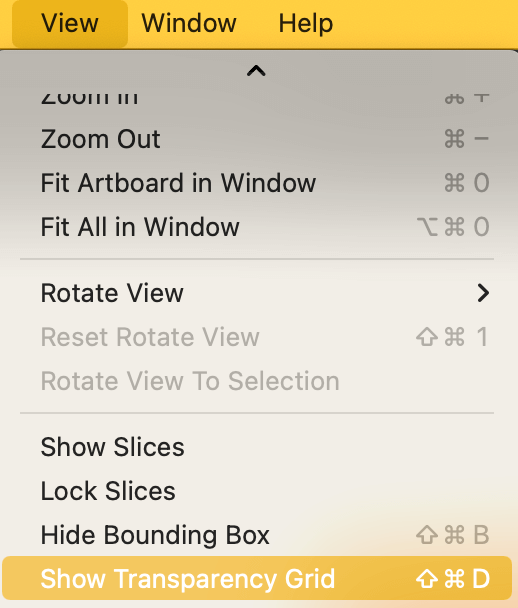
আপুনি দেখিছে যে দুয়োখন ছবিৰ পটভূমি বগা।
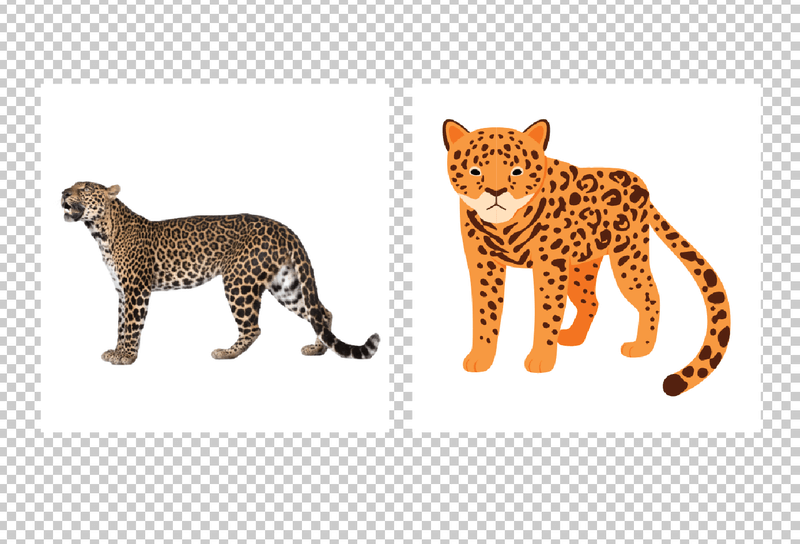
পদক্ষেপ ২: অভাৰহেড মেনুৰ পৰা প্ৰতিমুৰ্তি অনুসৰণ পেনেল খোলক উইণ্ড' > চিত্ৰ অনুসৰণ । আমি এইবাৰ দ্ৰুত কাৰ্য্যসমূহ ব্যৱহাৰ নকৰো কাৰণ আমি ছবি অনুসৰণ পেনেলত এটা বিকল্প পৰীক্ষা কৰিব লাগিব।
আপুনি সকলো ধূসৰ হোৱা দেখিব কাৰণ কোনো ছবি নিৰ্বাচিত কৰা হোৱা নাই।
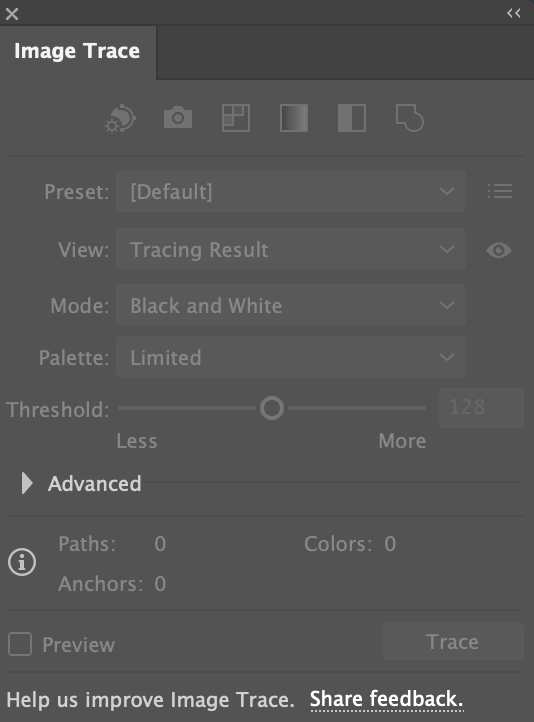
পদক্ষেপ 3: ছবিখন নিৰ্বাচন কৰক (এটা সময়ত এটা ছবি), আৰু আপুনি পেনেলত উপলব্ধ বিকল্পসমূহ চাব। ধৰণক ৰং লৈ আৰু পেলেটক সম্পূৰ্ণ সুৰ লৈ সলনি কৰক। বিকল্প প্ৰসাৰিত কৰিবলে উন্নত ক্লিক কৰক আৰু বগা আওকাণ কৰক নিৰ্ব্বাচন কৰক।
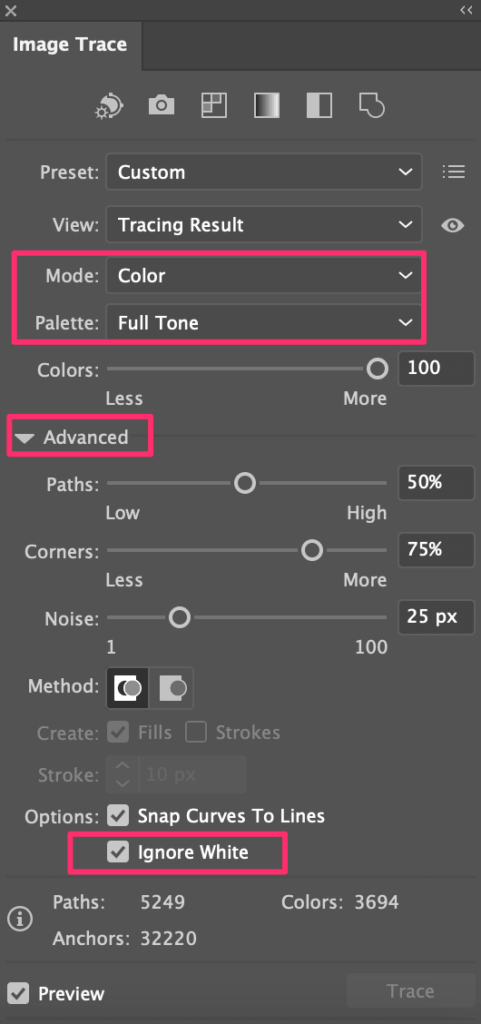
পদক্ষেপ ৪: তলৰ সোঁফালৰ চুকত ট্ৰেচ ক্লিক কৰক আৰু আপুনি আপোনাৰ ট্ৰেচ কৰা ছবিখন বগা পটভূমি অবিহনে দেখিব।

আপুনি দেখিছে যে ফটোখন আৰু মূল ছবিখনৰ দৰে নহয়। মনত আছেনে মই আগতে কোৱা কথাখিনি যে ছবি এখন ট্ৰেচ কৰিলে ইয়াক কাৰ্টুনৰ দৰে দেখা যাব? এই কথাই মই কৈছো৷
কিন্তু, যদি আপুনি এটা ভেক্টৰ গ্ৰাফিক ট্ৰেচ কৰিবলৈ একে পদ্ধতি ব্যৱহাৰ কৰে, ই যথেষ্ট ভাল কাম কৰে। এইটো সঁচা যে আপুনি এতিয়াও কিছুমান সবিশেষ হেৰুৱাব পাৰে, কিন্তু...ফলাফল মূল ছবিখনৰ চুপাৰ ওচৰত।
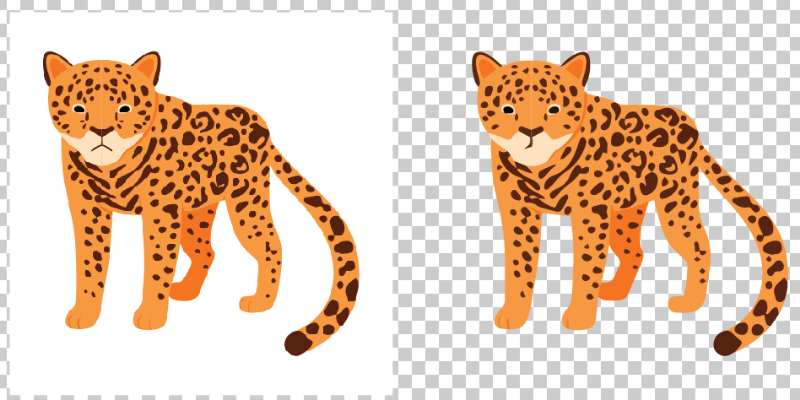
যদি আপুনি সেইটো গ্ৰহণ কৰিব নোৱাৰে, পদ্ধতি ২ চেষ্টা কৰক।
পদ্ধতি ২: ক্লিপিং মাস্ক
এটা ক্লিপিং মাস্ক বনাই আপোনাক মূল ছবিৰ মান পাবলৈ অনুমতি দিয়ে কিন্তু, যদি ছবিখন জটিল হয়, তেন্তে আপুনি এটা নিখুঁত কাট পাবলৈ কিছু অভ্যাসৰ প্ৰয়োজন হ'ব, বিশেষকৈ যদি আপুনি কলমৰ সঁজুলিৰ সৈতে পৰিচিত নহয়।
পদক্ষেপ 1: ছবিখন Adobe Illustrator ত ৰাখক আৰু এম্বেড কৰক। উদাহৰণস্বৰূপে, মই ক্লিপিং মাস্ক পদ্ধতি ব্যৱহাৰ কৰি প্ৰথম নাহৰফুটুকী ফটোখনৰ বগা পটভূমিটো আকৌ আঁতৰাই দিম।
পদক্ষেপ ২: সঁজুলিদণ্ডৰ পৰা কলম সঁজুলি (P) বাছক।

নাহৰফুটুকীৰ চাৰিওফালে ট্ৰেচ কৰিবলৈ কলমৰ সঁজুলি ব্যৱহাৰ কৰক, প্ৰথম আৰু শেষৰ এংকৰ পইণ্ট সংযোগ কৰাটো নিশ্চিত কৰক। কলমৰ সঁজুলিটোৰ লগত পৰিচিত নহয়নে? মোৰ এটা পেন টুল টিউটোৰিয়েল আছে যিয়ে আপোনাক অধিক আত্মবিশ্বাসী অনুভৱ কৰিব পাৰে।
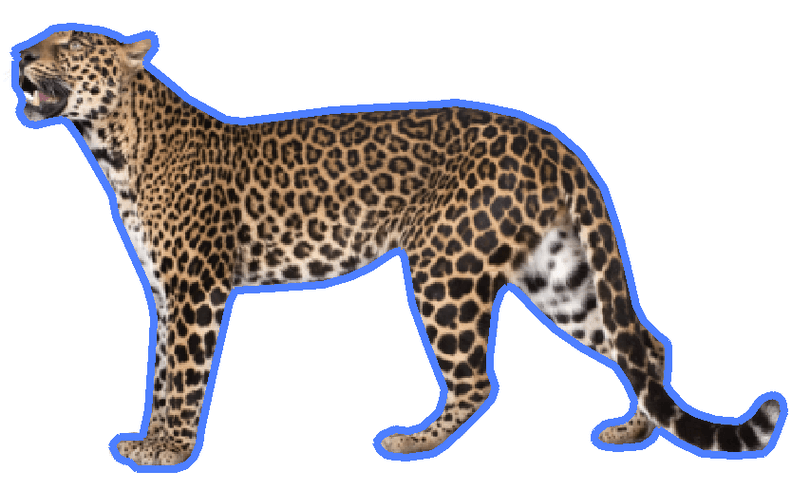
স্তৰ ৩: পেন টুল ষ্ট্ৰ'ক আৰু ছবি দুয়োটা নিৰ্বাচন কৰক।
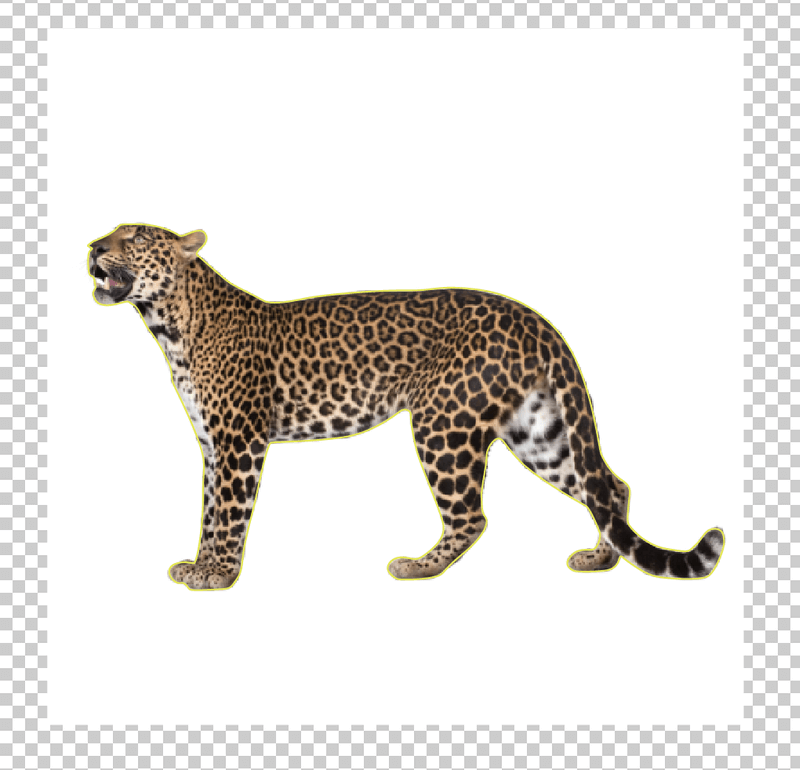
কিবৰ্ড চৰ্টকাট ব্যৱহাৰ কৰক আদেশ + 7 বা ৰাইট-ক্লিক কৰক আৰু ক্লিপিং মাস্ক কৰক নিৰ্ব্বাচন কৰক।
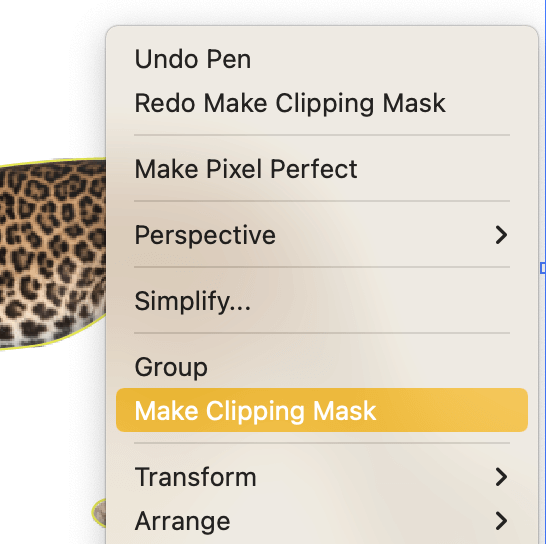
সেইটোৱেই হ’ল৷ বগা পটভূমিটো নাইকিয়া হ’ব লাগে আৰু আপুনি দেখাৰ দৰে ছবিখন কাৰ্টুন কৰা হোৱা নাই৷

যদি আপুনি ছবিখন ভৱিষ্যত ব্যৱহাৰৰ বাবে এটা স্বচ্ছ পটভূমিৰ সৈতে সংৰক্ষণ কৰিব বিচাৰে, আপুনি ইয়াক png হিচাপে সংৰক্ষণ কৰিব পাৰে আৰু আপুনি ৰপ্তানি কৰাৰ সময়ত পটভূমিৰ ৰং হিচাপে স্বচ্ছ নিৰ্ব্বাচন কৰিব পাৰে।
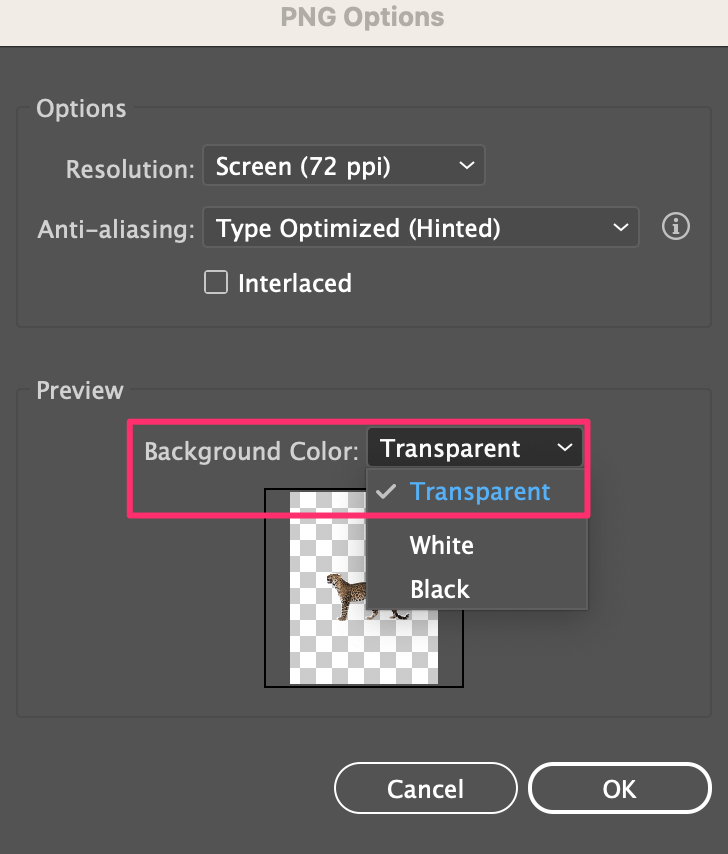
চূড়ান্ত শব্দ
Adobe Illustrator শ্ৰেষ্ঠ চফট্ ৱেৰ নহয়বগা পটভূমিৰ পৰা মুক্তি পাবলৈ কাৰণ ই আপোনাৰ ছবিৰ মান কম কৰিব পাৰে। যদিও কলমৰ সঁজুলি ব্যৱহাৰ কৰিলে ছবিখনত ইমান প্ৰভাৱ নপৰে, তথাপিও ইয়াৰ বাবে সময় লাগে। মই এতিয়াও ভাবো যে ৰেষ্টাৰ ছবিৰ বগা পটভূমি আঁতৰাব বিচাৰিলে ফটোশ্বপটোৱেই হৈছে গ’-টু।
আনহাতে, ই ছবি ভেক্টৰাইজ কৰাৰ বাবে এটা উত্তম চফ্টৱেৰ আৰু আপুনি স্বচ্ছ পটভূমিৰ সৈতে আপোনাৰ ছবিখন সহজেই সংৰক্ষণ কৰিব পাৰে।
যি নহওক, মই আপোনাক ভয় খুৱাবলৈ চেষ্টা কৰা নাই, মাত্ৰ ছুপাৰ সৎ হ’ব বিচাৰো আৰু আপোনাক সময় ৰাহি কৰাত সহায় কৰিব বিচাৰো 🙂

